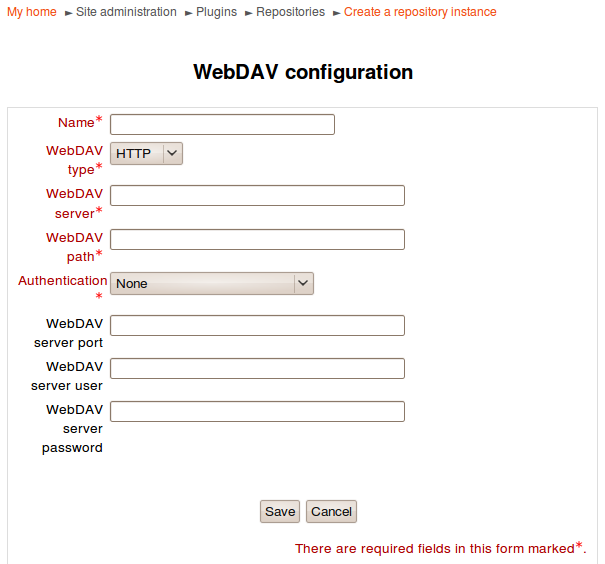WebDAVリポジトリ
Webベースの分散オーサリングとバージョン管理(WebDAV)は、World Wide Webサーバーに保存されている文書やファイルの編集と管理におけるユーザー間の共同作業を容易にするハイパーテキスト転送プロトコル(HTTP)に基づく一連のメソッドです。
WebDAVリポジトリは、サイト管理者が[管理]> [サイトの管理]> [プラグイン]> [リポジトリ]> [リポジトリの管理]で有効にできます 。
内容
WebDAVの設定
WebDAVリポジトリを有効にした後、 [管理]> [サイト管理]> [プラグイン]> [リポジトリ]> [WebDAVリポジトリ]でリポジトリインスタンスを作成できます 。
オプション
WebDAVタイプ:HTTPまたはHTTPS接続から選択
WebDAVサーバー:サーバー名
WebDAVパス:webdavディレクトリへのパス
認証:現在サポートしているのはHTTP基本認証のみです。
WebDAVサーバーポート:WebDAVサーバーポート
WebDAVサーバーユーザー:HTTP基本認証ユーザー名
WebDAVサーバーパスワード:HTTP基本認証パスワード
たとえば、 http://webdavserver.tld/path/to/dirにWebDAVサーバーを追加する場合は、次のオプションを使用する必要があります。WebDAVタイプ:HTTP WebDAVサーバー:webdavserver.tld
Microsoft Windows Server 2003 R2(サービスパック2)、IIS V6.0でのWebDAVの設定
Windows Server 2003を構成する
まずサーバーにWebDAVをインストールする必要があります。 注: Windows Server 2003の基本インストールをアプリケーションサーバーに昇格すると、さまざまなIIS 6コンポーネントがインストールされますが、WebDAVはそのうちの1つではありません。
サーバーにWebDAVをインストールして有効にする
IIS 6マシンにWebDAVをインストールするには、コントロールパネルの[プログラムの追加と削除]を使用して、Windowsコンポーネントウィザードを実行します。 WebDAVは、「 アプリケーションサーバー」 - >「インターネットインフォメーションサービス」 - >「World Wide Webサービス」 - >「WebDAV公開」の下にあります。
WebDAVをインストールしたら、それを有効にする必要があります。 IISマネージャの[Webサービス拡張]ノードの下にある[WebDAV]オプションをオンにします。
IISを構成する
IISで新しい仮想ディレクトリを構成することは、2段階のプロセスです。
- 仮想ディレクトリウィザードを使用して新しい仮想ディレクトリを作成する
- 新しい仮想ディレクトリにアクセス許可を構成します。
新しい仮想ディレクトリを作成する
- IISを開き、あなたのMoodle Webサイトを右クリックします。ポップアップメニューから[ 新規作成] - > [仮想ディレクトリ]を選択します。
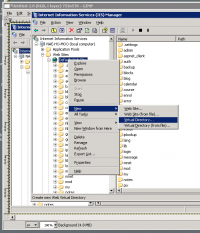
- ポップアップメニューから[ 新規作成] - > [仮想ディレクトリ]を選択します。 仮想ディレクトリの新規作成ウィザードが表示されます。
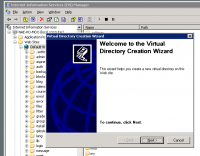
- 新しい仮想ディレクトリMoodledataを呼び出します。
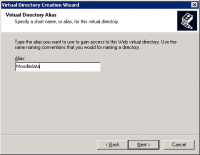
- Moodledataディレクトリへのパスを指定してください。
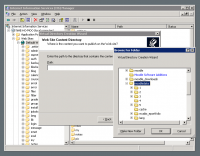
- 新しい仮想ディレクトリに読み取り 、 書き込み 、および参照のアクセス許可があることを確認してください。
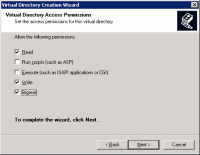
- 新しい仮想ディレクトリを作成するために、完了ボタンを押します。
仮想ディレクトリのプロパティの設定
- 新しい仮想ディレクトリを右クリックして、ポップアップメニューから[プロパティ]を選択します。
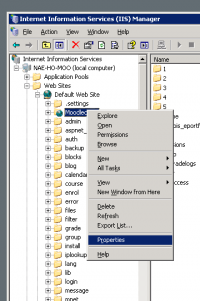
- 読み取り 、 書き込み 、 ディレクトリの参照 、およびログへのアクセスがチェックされていることを確認してください 。 [ このリソースにインデックスを付ける]のチェックを外します。
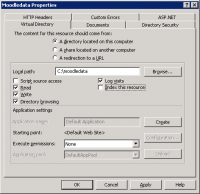
- [ ディレクトリセキュリティ ]タブをクリックし、[ 認証とアクセス制御 ]の[編集]ボタンをクリックします。
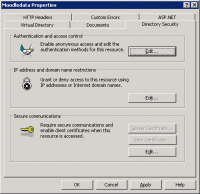
- 認証アクセス設定はあなたのニーズに依存します。基本アクセスでは、[ 匿名アクセスを有効にする]と[ 基本認証]をオンにする必要があります(パスワードはクリアテキストで送信されます) 。セキュリティについての警告が出るかもしれません:
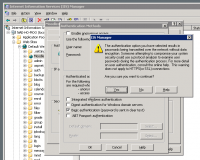
- 新しい仮想ディレクトリをテストする準備が整いました。
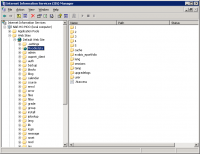
Windows XPでWebDAVをテストする
WebDAVは、Moodleのコンテンツを作成および管理するために使用されるすべてのクライアントマシンで有効にする必要があります。 Windows XPには、有効にする必要がある組み込みのWebDAVクライアントサービスがあります。
- [ 管理ツール]の下の[ サービス]コンソールを開き、 WebClientサービスを見つけます 。
- このサービスをダブルクリックして、そのプロパティシートを開きます 。
- [ スタートアップの種類 ]を[ 自動 ]に変更し、[開始]ボタンをクリックしてサービスを開始します。
注: Internet Explorer 8.0ではWebフォルダはサポートされなくなりました。詳細については、David Connerによるこのブログ投稿を参照してください。代わりに、ネットワークドライブをマッピングする必要があります(ネットワークドライブのマッピングについては、Davidのブログ投稿でも説明されています)。
WebDAVパス:/ path / to / dir /
リポジトリ権限
このリポジトリは、デフォルトでは管理者、コース作成者、教師、編集教師および管理者にはアクセスできますが、ゲストまたは学生にはアクセスできません。この機能を変更して、特定のロールを持つユーザーへのアクセスを制御できます。